EndeavourOS – instalacja systemu i pierwsze wrażenia
Ostatnia aktualizacja: 21 grudnia 2024, 14:31
EndeavourOS to dystrybucja Linuksa w wersji ciągłej (rolling) oparta na Arch Linux. Projekt ma być duchowym następcą Antergos – zapewniając łatwą konfigurację i wstępnie skonfigurowane środowisko pulpitu na bazie Arch.
Po porażce poprzedniej instalacji CachyOS, postanowiłem przetestować inny system z podobnego segmentu, również bazujący na Arch Linux, więc mój wybór padł na EndeavourOS.
Nośnik ISO umożliwia uruchomienie systemu live z zamkniętymi sterownikami graficznymi Nvidia lub otwarto-źródłowymi. System live wyposażony jest tylko w kilka podstawowych aplikacji.
System live nie jest demonem szybkości, ale jest w miarę szybki, pomimo domyślnego pulpitu KDE Plasma – pulpit z podstawowymi usługami zużywa 2.5GB pamięci RAM.
Do instalacji w maszynie wirtualnej VirtualBox przeznaczyłem 25GB powierzchni dysku, 2 rdzenie procesora, 4GB pamięci RAM i przeprowadziłem ją w trybie UEFI, z pełnym szyfrowaniem dysku. Użyty nośnik ISO to EndeavourOS 20240625 x86_64.
Niniejszy wpis ma charakter czysto poglądowy i może różnić się od Twojej instalacji i aktualnej wersji systemu.
System live automatycznie załadował okno powitalne w języku angielskim, lecz po wybraniu „Change language” zmieniłem język na polski.
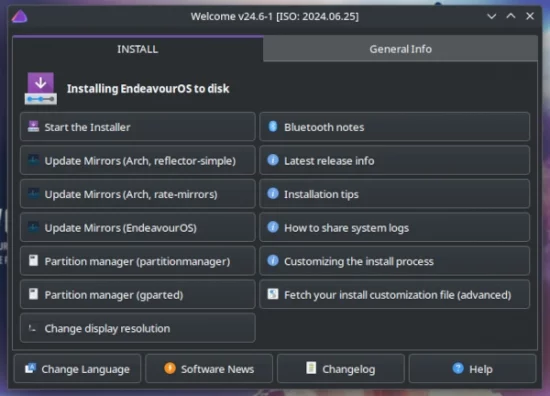
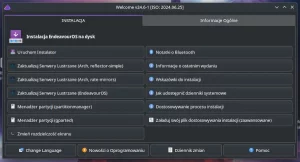
Uruchomienie instalacji systemu z okna Welcome umożliwia wybór sposobu instalacji:
– online – można wybrać jeden z dostępnych pulpitów; wymagane aktywne połączenie z internetem; pakiety zostaną zaktualizowane do najnowszych wersji
– offline – instalowany jest system w takiej postaci, jak system live, z pulpitem KDE Plasma i bez aktualizacji pakietów
Z powodu dużej zasobożerności Plasmy, wybrałem instalację online, aby zainstalować inny, lżejszy pulpit.
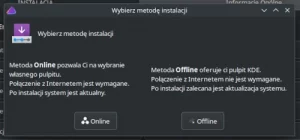
Uruchomił się w języku polskim, dobrze znany instalator Calamares – wybór domyślnych ustawień nie wymagał zmian w konfiguracji.
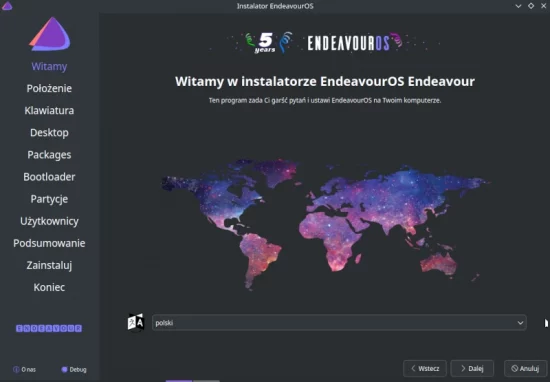
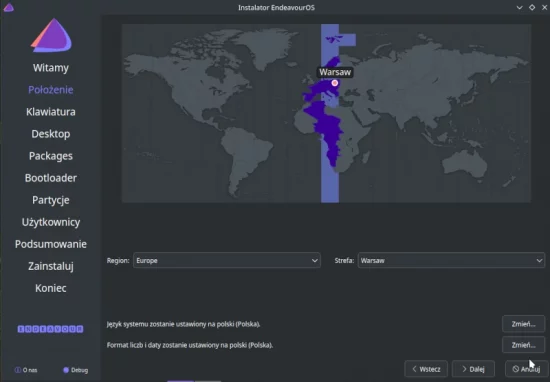
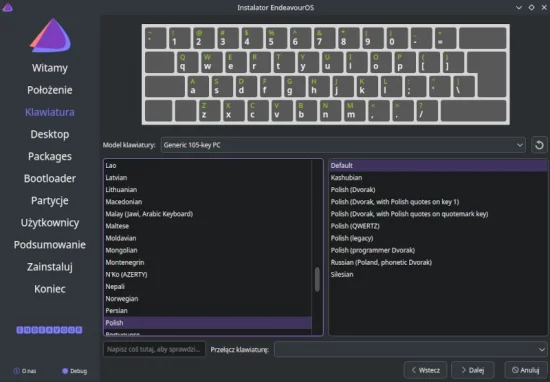
Teraz mogłem wybrać inny pulpit, mój wybór padł na Xfce. Zaznaczyłem również instalację dodatkowego kernela z linii o długoterminowym wsparciu technicznym (LTS). W tym przypadku zostało zainstalowane jądro 6.10.4 jako domyślne oraz 6.6.46 LTS.
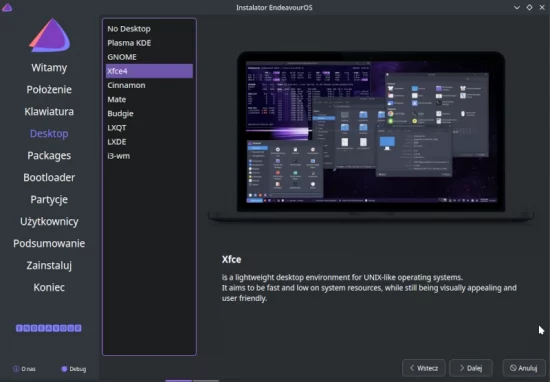
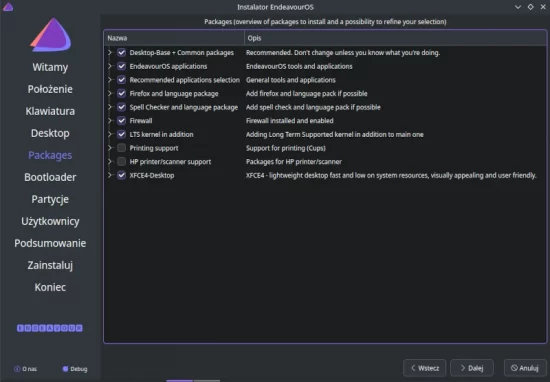
W kolejnym kroku instalator umożliwia wybór programu rozruchowego: systemd-boot (domyślny), GRUB lub bez instalacji bootloader-a – wybrałem domyślny.
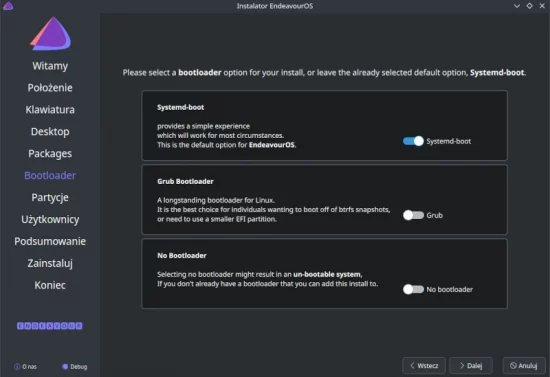
Jako, że instaluję system na czystym dysku, wybrałem opcję wyczyszczenia i użycia całego dysku wraz z szyfrowaniem (w celach testowych).
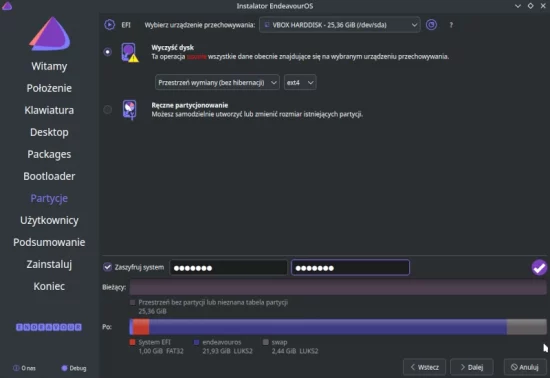
Następnie konfiguracja użytkownika docelowego i potwierdzenie ustawień.
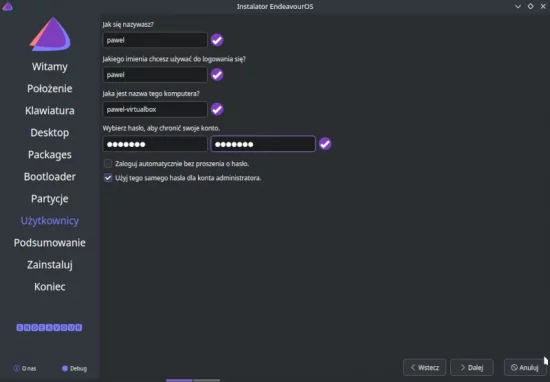
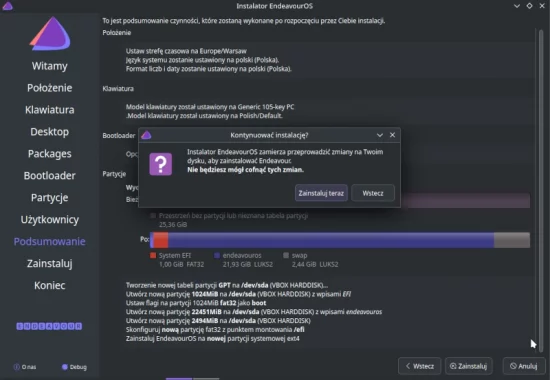
Teraz można już rozpocząć przenoszenie EndevaourOS na dysk komputera.
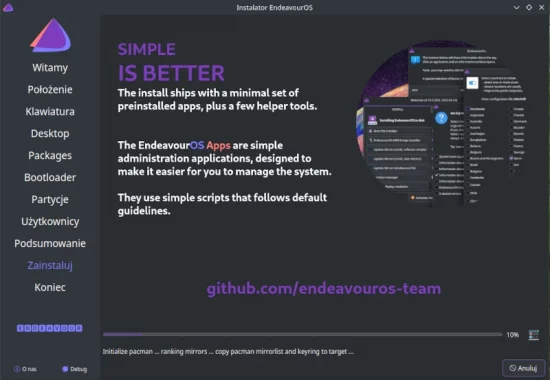
Proces instalacji przebiegł bez żadnych problemów, można zamknąć okno instalatora i uruchomić system z dysku twardego.
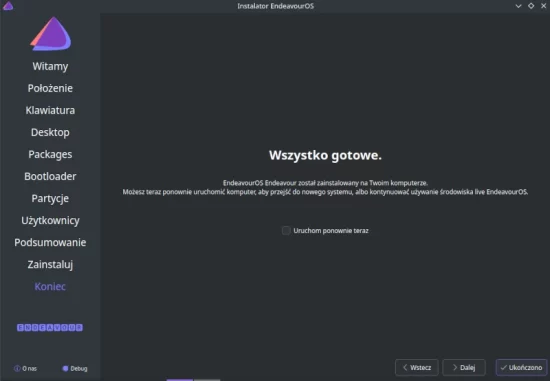
Z uwagi, iż wybrałem pełne szyfrowanie dysku, podczas uruchomiania systemu zostałem poproszony o wpisanie hasła deszyfrującego dysk – hasło zostało przyjęte, więc jak na razie idzie dobrze.
Następnie zostało uruchomione graficzne okno logowania, po zalogowaniu otrzymałem pulpit Xfce, wybrany podczas instalacji.
Okno Welcome uruchomione automatycznie oferuje wiele opcji ułatwiających zarządzanie i konfigurację systemu i pulpitu.
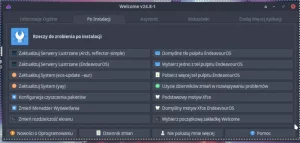
W pierwszej kolejności wybrałem aktualizację pakietów – wszystkie zostały zaktualizowane podczas instalacji systemu na dysk, ale chciałem mieć pewność.
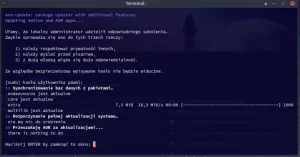
Z wielu opcji dostępnych w aplikacji Welcome, jedna z nich umożliwia zainstalowanie wybranych programów z różnych kategorii.
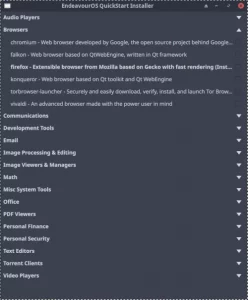
Podsumowanie
System live z pulpitem KDE Plasma na maszynie wirtualnej nie należał do demonów szybkości, lecz praca na nim była całkiem znośna. Nie jest to mój ulubiony pulpit, lecz możliwość doinstalowania jednego z kilkunastu innych rozwiązuje tę niedogodność.
Użycie 2.5GB pamięci RAM w systemie live przez pulpit KDE Plasma jest dla mnie stanowczo za duże.
Instalacja na dysku instalatorem Calamares odbyła się w tle, tzn. bez wyskakujących okien terminala.
Sama instalacja zajęła około 15 minut, co uważam za wynik bardzo dobry.
System docelowy z pulpitem Xfce nie zawierał wielu aplikacji, raczej powiedziałbym, że jest ascetyczny pod tym względem. Użycie pamięci RAM kształtowało się na poziomie 700-800 MB, co uważam za dobry wynik, lecz biorąc pod uwagę Plasmę, nie należy spodziewać się lepszego (może trzeba wyłączyć część zbędnych usług).
Instalacja dodatkowego oprogramowania za pomocą własnego graficznego narzędzia jest przydana, tak jak możliwość konfiguracji wielu aspektów systemu, szczególnie przez początkujących użytkowników systemu Linux.
Biorąc pod uwagę, iż system bazuje na pakietach i repozytoriach Arch Linux oraz AUR, dobrym rozwiązaniem byłoby zamieszczenie w systemie graficznej nakładki na Pacmana – Octopi, którego mi tu zabrakło.
Jednakże, biorąc pod uwagę cały test wykonany z EndeavourOS, jestem mile zaskoczony i mogę ten system polecić początkującym użytkownikom Linuksa, którzy są fanami Arch Linux.
This post is also available in English: https://linuxchannel.org/endeavouros-system-installation-and-first-impressions/

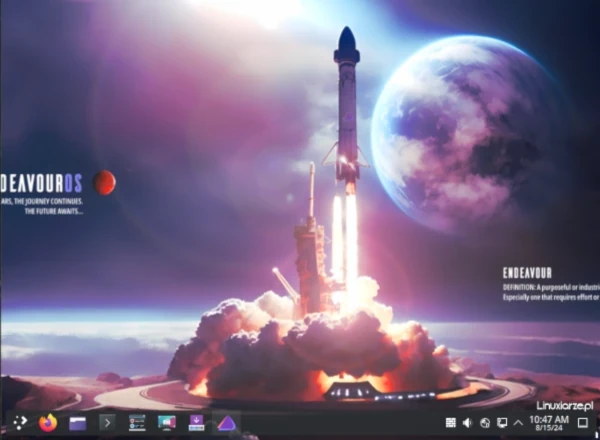
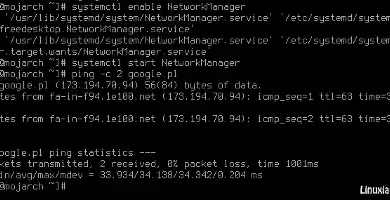
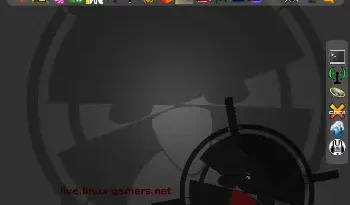
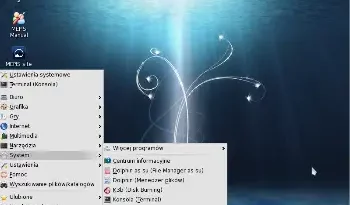
Można smiało dodać do EndeavourOs pamac i mamy graficzny menadżer pakietów, wraz z aur, snap, czy flatpak.
2,5 GB w live z KDE nic nie znaczy, bo KDE po instalacji na start zużywa 1,2GB (o ile nie jest włączony podsystem związany z pocztą email).